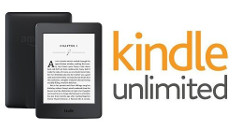Ops! Tech blog... e non solo
- Dettagli
- Will
- News
- Visite: 417
 In un post sul blog ufficiale della Fondazione Raspberry, il co-fondatore Eben Upton ha fornito alcune spiegazioni sul perché il loro Mini Computer, tanto amato dagli appassionati d’informatica di tutto il mondo e utilizzato in una moltitudine di progetti casalinghi, sia così difficile da reperire, nonostante le fabbriche della compagnia ne producano circa mezzo milione di unità ogni mese.
In un post sul blog ufficiale della Fondazione Raspberry, il co-fondatore Eben Upton ha fornito alcune spiegazioni sul perché il loro Mini Computer, tanto amato dagli appassionati d’informatica di tutto il mondo e utilizzato in una moltitudine di progetti casalinghi, sia così difficile da reperire, nonostante le fabbriche della compagnia ne producano circa mezzo milione di unità ogni mese.
La motivazione di questa penuria, secondo Eben, sta nella priorità delle consegne dei Raspberry, il mini PC non ha trovato terreno fertile solo in ambito domestico ma viene ampiamente utilizzato in contesti industriali e commerciali e queste ultimi hanno la precedenza rispetto alle consegne ai clienti privati.
Upton si lascia andare ad una serie di consigli e rassicurazioni per gli utenti privati, raccomandando ad esempio di rivolgersi solo ed esclusivamente ai rivenditori ufficiali che devono attenersi a un listino prefissato che punta a impedire speculazioni, come già visto in passato con le schede grafiche. Fa poi presente che nonostante rifornire i clienti industriali in questo momento sia prioritario per l’azienda, non c’è penuria di materiali e che nel tempo le forniture agli utenti privati torneranno ad un regime più regolare. Sempre in merito alla produzione, aggiunge che le componenti richieste per i Raspberry Pi 4 e Compute Module 4 a 28 nanometri sono più facili da reperire rispetto ai componenti a 40 nanometri, che si utilizzavano per il Pi 3.
In un’ultima nota vengono analizzate anche le vendite compressive dei rivenditori ufficiali, che a partire dall’inizio del 2021 sono cresciute esponenzialmente, con l’azienda che ha faticato a tenere il passo. Ovviamente, oltre ai normali clienti buona parte degli acquisti erano effettuati da bot, che svuotavano gli scaffali dei rivenditori ufficiali facendo poi ricomparire i Raspberry presso altri negozi a prezzi sensibilmente rialzati. Questo ha spinto alcuni rivenditori, come ad esempio adafruit, ad implementare l’autenticazione a 2 fattori come misura di prevenzione.
Se invece siete in cerca di un Raspberry Pi, potete utilizzare il sito rpilocator che si occupa di tracciare le disponibilità dai rivenditori autorizzati e non solo, per generare una lista delle disponibilità sempre aggiornata consultabile tramite il sito ufficiale, feed RSS o Twitter nell’attesa che la situazione torni alla normalità, dunque aimè, sono il primo a dirvi che stavolta Amazon ed Ebay non ci possono aiutare....
- Dettagli
- Will
- Market
- Visite: 526

EDISION PICCO T265+ è il nuovo ricevitore EDISION per la ricezione del segnale Digitale Terrestre Full HD DVB-T2 H265 HEVC 10bit, l'evoluzione del 265 standard.
Oltre a sintonizzare il televisore su tutti i canali del nuovo digitale terrestre grazie al supporto delle tecnologie più recenti (HEVC Main10, H.265, MPEG-4 ecc.) può all’occorrenza trasformarsi in un lettore lettore multimediale per riprodurre video, immagini e musica, ancora collegando un adattatore WiFi è possibile accedere allo streaming di YouTube, alle previsioni meteo e agli aggiornamenti software (ovviamente il tutto senza troppe pretese....)
Ogni operazione è controllata dal telecomando 2-in-1 incluso. Il formato di uscita video è 1080p (corrispondente alla risoluzione Full HD). Inoltre, come si legge nella scheda del prodotto, Eidion PICCO T265+ ha menu con interfaccia in italiano.

L'azienda rilascia regolarmente aggiornamenti del Firmware, caricabili semplicemente con una chiavetta usb da inserire frontalmente e una semplice procedura da menu.
Che dire un prodotto valido, semplice e funzionale (ne ho configurati e consigliati per tutti i parenti) ordinalo subito prima dell’inevitabile sold out.
Link al dispositivo:
Decoder Picco 265+ - https://amzn.to/3NHxErk
- Dettagli
- Will
- News
- Visite: 414
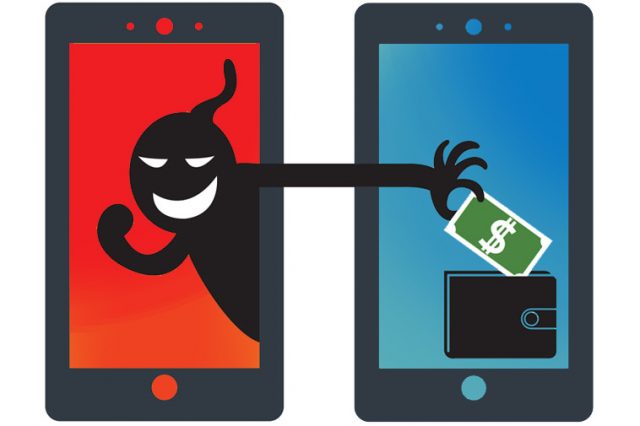
A partire da inizio febbraio, i ricercatori Proofpoint (famoza azienda di soluzini di sicurezza e antivirus) hanno rilevato un incremento del 500% nei tentativi di invio di malware mobile in Europa. Dati in linea con un trend osservato negli ultimi anni, in cui l’abuso di messaggi mobile è aumentato costantemente con l’incremento dei tentativi di smishing (phishing basato su SMS e testo) e l’invio di malware ai dispositivi mobili.
Già nel 2021, Proofpoint aveva rilevato un significativo aumento nella varietà dei pacchetti di malware distribuiti in tutto il mondo. Nonostante una brusca diminuzione del volume registrata alla fine del 2021, in questi primi mesi del 2022 stiamo assistendo a una netta ripresa.
Oggi il malware mobile va oltre il semplice furto di credenziali:
I recenti rilevamenti hanno coinvolto esemplari capaci di registrare audio e video, telefonici e non, tracciare la posizione e distruggere o cancellare contenuti e dati.
Qui di seguito alcuni malware mobili più comuni affrontati dagli utenti.
Android vs Apple
La maggior parte del malware mobile viene ancora scaricato dagli app store, ma nell’ultimo anno abbiamo visto un aumento delle campagne che utilizzano SMS per la consegna. Tra i due grandi sistemi operativi mobile, Apple iOS e Android, quest’ultimo è un obiettivo molto più popolare per i cyber criminali.
In primo luogo, l’App Store di Apple ha severi controlli di qualità, con iOS che non permette il "sideloading", cioè l’installazione di un’app attraverso un app store di terze parti o il download diretto sul dispositivo.
Nel bene e nel male, Android ha un approccio più aperto, anche a più app store, e gli utenti possono facilmente eseguire il sideload delle applicazioni da ovunque su Internet. È quest’ultima funzionalità che rende la piattaforma popolare tra i malintenzionati, che sanno che i telefoni Android possono essere compromessi in pochi passi.
In sostanza, il malware mobile ha lo stesso scopo della sua controparte desktop. Una volta installato, il software pericoloso cerca di fornire il controllo di un sistema agli aggressori, potenzialmente trafugando informazioni sensibili e credenziali di account. Differiscono in particolare nei meccanismi di consegna e nelle strategie di ingegneria sociale.
Questo sta cambiando. Man mano che il malware mobile diventa più avanzato vengono rubate nuove tipologie di dati, con impatti potenziali ancora più estesi. Questi includono:
- Registrazione di conversazioni telefoniche e non
- Registrazione di audio e video dal dispositivo
- Distruzione o cancellazione di contenuti e dati
Un link di phishing/smishing cerca di ingannare l’utente e convincerlo a inserire le proprie credenziali su una falsa pagina di login in tempo quasi reale. Il malware per il mobile banking, al contrario, può attendere finché l’utente non attiva un’app finanziaria. A quel punto il malware interviene per rubare credenziali o informazioni, con le vittime che credono sempre di interagire in modo sicuro con la vera app bancaria installata sul loro dispositivo.
Perciò attenzione, diffidate di messaggi, inviti social mobile o App poco sicure!
- Dettagli
- Will
- Tech MacGyver
- Visite: 516
 Ogni anno nel mondo si producono dai 20 ai 50 milioni di tonnellate di rifiuti RAEE (Rifiuti da Apparecchiature Elettriche ed Elettroniche), ogni italiano mette fuori uso 18 chilogrammi di questa spazzatura. Rifiuti pericolosi provenienti da prodotti tecnologici come elettrodomestici e computer che non più funzionanti o obsoleti.
Ogni anno nel mondo si producono dai 20 ai 50 milioni di tonnellate di rifiuti RAEE (Rifiuti da Apparecchiature Elettriche ed Elettroniche), ogni italiano mette fuori uso 18 chilogrammi di questa spazzatura. Rifiuti pericolosi provenienti da prodotti tecnologici come elettrodomestici e computer che non più funzionanti o obsoleti.
Dove finiscono? In gran parte nelle discariche, alimentando un traffico molto opaco che finisce di solito in qualche paese dell’Africa dove i bambini lavorano a scavare tra questi rifiuti tossici per recuperare i metalli che contengono. Un frigorifero, per esempio, contiene 28 chilogrammi di ferro e 3 chili di rame e alluminio. Il 96 per cento dei materiali che compongono un cellulare possono essere recuperati. Parliamo di ferro, rame, cobalto, litio. E perfino oro.
Poi c’è una quota minore, ancora molto piccola, di questi apparecchi elettrici ed elettronici che va nei centri di smaltimento, le cosiddette isole ecologiche (sono 3.600 in tutta Italia). E infine, lo spreco dello spreco, la quota di apparecchi che, quasi sempre funzionanti, nascondiamo in casa. In un cassetto, in un armadio, in una cantina, 8 per ciascuna famiglia italiana, secondo una ricerca Ipsos.
Leggi tutto: Tutto si può riparare, e nulla si deve sprecare! Specialmente adesso!
- Dettagli
- Will
- News
- Visite: 432
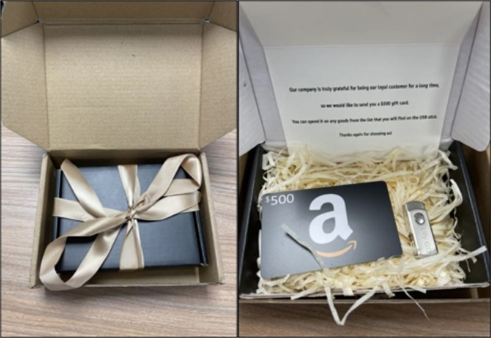
L’incredibile successo dell’USB è dovuto alla sua flessibilità e comodità, come interfaccia dati e periferica di archiviazione portatile. C’è però un aspetto potenzialmente critico, ed è quello della sicurezza. Questa tecnologia manca dei controlli mirati che i professionisti della security vorrebbero avere da una porta di comunicazione moderna.
Molti responsabili della sicurezza ritengono che la minaccia potenziale rappresentata dai dispositivi USB sia gestibile con la tecnologia di Data Leak Prevention (DLP) per identificare e bloccare la trasmissione di dati sensibili – ma purtroppo, non tutti gli attacchi riguardano semplicemente la perdita di informazioni.